温馨提醒,技术指标有其本身局限性,一旦不符合预期,立即清仓控制风险。指标仅供参考与学习,请勿商用或实战,否则后果和损失自行承担!
使用MAC系统的用户使用通达信怎么创建指标?以下是mac电脑创建指标的教程,本文以创建主图指标公式为示例;
第一步,准备要创建指标的公式代码
(大家可以先准备自己想要创建的指标公式代码或从好运哒哒获取的指标公式)

第二步,打开MAC版通达信软件
(其他证券公司的mac通达信软件操作类似)
访达->应用程序->通达信(或其他证券公司的通达信MAC版软件)
提醒:由于通达信软件指标数量有上限限制,可以使用不同公司的软件扩大指标公式数量

第三步,打到主图公式管理器,有两种方法打开
1、在左上角菜单市场或行情菜单中打开主图公式管理器


2、在K线图中点击左上角主图公式名称左角的向下三角图标(分时主图也一样)

第四步,弹出的主图公式管理器找到新建指标
(以上两种方式弹出界面稍有不同,其功能一样)
1、通过左上角菜单打开的主图公式管理器找到新建指标


2、在K线图中打开的主图公式管理器找到新建指标


第五步在弹出的新建公式窗口中填写指标相关信息后点击右下角公式编辑按钮

第六步,在弹出的编辑公式窗口中创建编写您的指标或复制粘贴指标
注意复制粘贴不能使用快捷键control+c和ccontrol+v,只能通过右键菜单中的复制与粘贴功能


第七步,测试公式通过,点击保存完成指标创建


第八步,使用刚创建完成的指标公式同样两种方式
1、在左上角市场或行情菜单->公式管理->主图公式管理(如果是副图公式请选择副图公式管理)->在弹出的主图(或副图)公式管理窗口中选择『指标选项』找到你要显示的指标公式(用户指标是显示自己创建的指标或导入的指标非系统指标)
1.1主图公式管理窗口

1.2副图公式管理窗口

2、通过k线图中点击左上角指标名称左侧下箭头->弹出选择指标窗口->选择『指标选项』找到你要显示的指标公式
注意在k线图中点击弹出的指标选择窗口中的指标只能主图使用,在副图窗口点击弹出的指标选择窗口指标公式只能副图使用
2.1主图指标公式选择

2.2副图指标选择窗口

第九步,完,最终效果

副图窗口数量可以通过右键菜单中选择


指标使用通用经验总结
- 一般出现信号不急着立即介入,介入时机一般尾盘半小时判断信号是否可介入;
- 指标信号出现后第二天冲高阴线,立即清仓,等待突破上一个信号点最高价判断是是否介入;
- 指标信号出现后第二天阴线或假阳线,立即清仓,等待突破上一个信号点最高价在判断是否介入;
- 在上涨,现价处于上涨高位的『介入、看多』信号不参与;
- 不是信号一出现就介入,要根据市场环境,量价关系,市场情绪等诸多因素判断是否可介入;
- 技术指标有其本身局限性,宁可错过,也不要做错;
- 拿到指标后,多测试,多练习,看是否符合预期,总结规律;
总之一旦信号失真,不符合预期,立即清仓控制风险 ;
免责声明: 本站所有文章文字内容如无特殊说明,任何个人或组织,在未征得本站同意时,禁止复制、盗用、采集、发布本站内容到任何网站、书籍等各类媒体平台!指标公式源码来源于网络收集和用户上传,分享目的仅供参考与学习,请勿商用或实战,如需商用或实战,请购买正版,否则后果和损失自行承担。如若本站内容侵犯了原著者的合法权益,请携带相关版权文件 联系我们进行下架处理。指标公式案例截图仅代表过去,依此操作,责任自负。本站不提供技术培训、安装调试、股票推荐等金融服务。
© 版权声明
文章版权归作者所有,未经允许请勿转载。
若是本站收录内容侵犯了您的权益,请发送邮件说明,本站将第一时间处理。
THE END


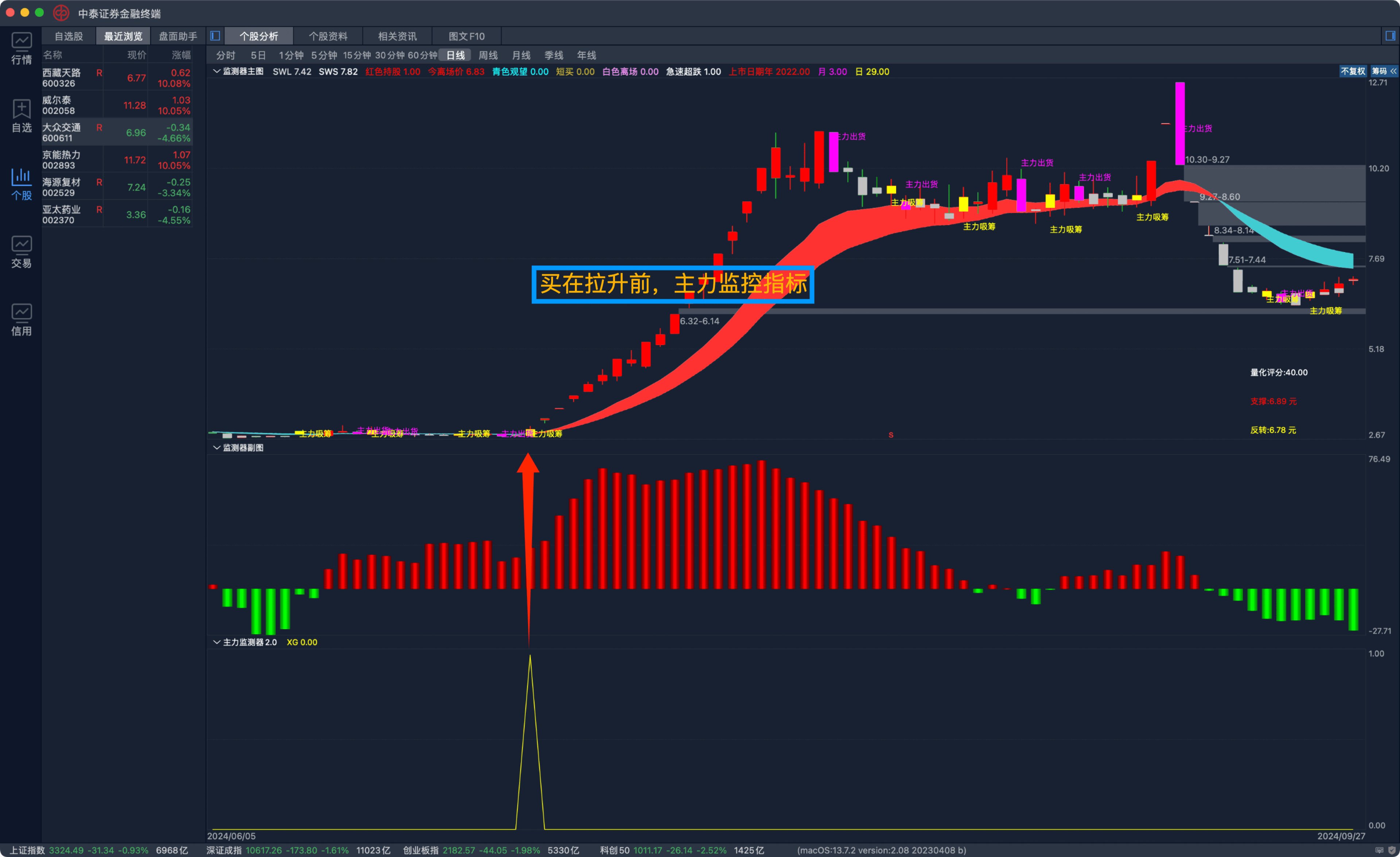





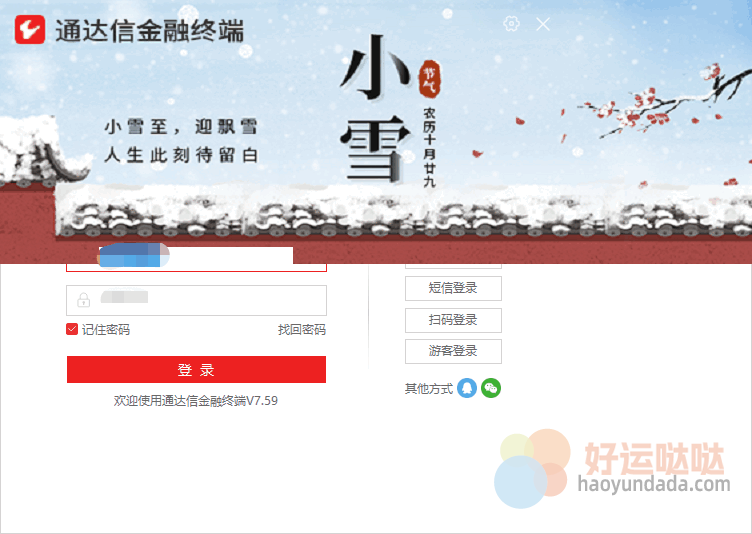



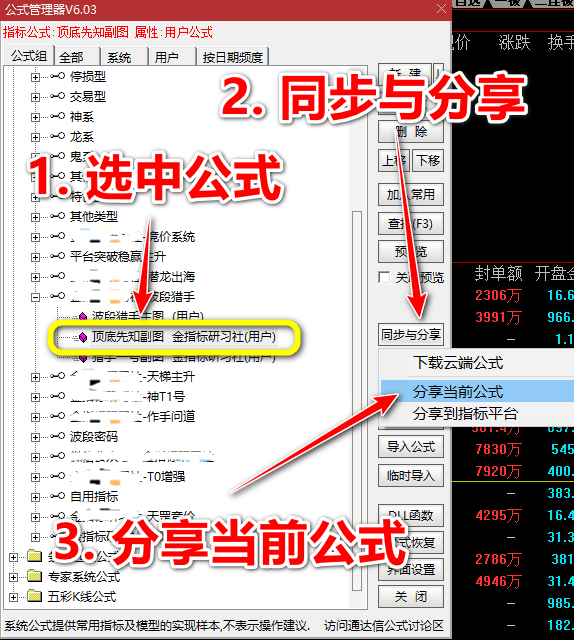

















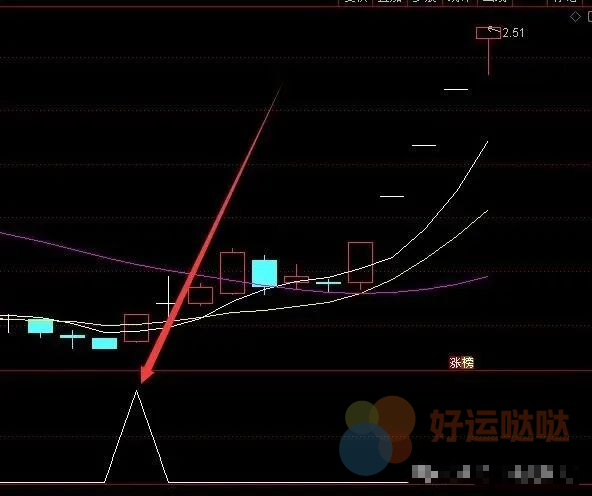
暂无评论内容